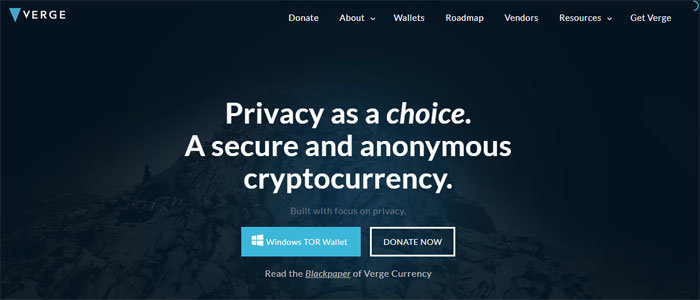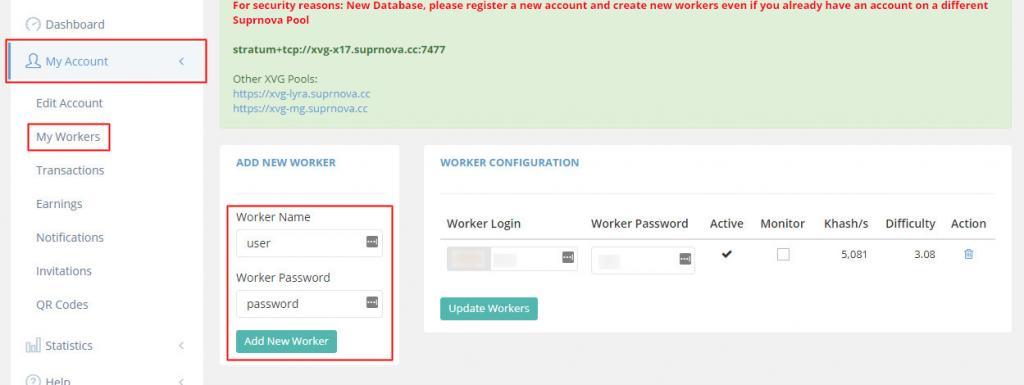逆マカフィー砲やレイスプロトコルの実装遅延などで価格が低迷したVergeだが、素人が自宅PCでマイニングするならこいつがオススメ。
Nicehashなどでビットコインをマイニングしても結局得られる日本円額は一緒くらいなのだが、Vergeはまだ価格が上がる可能性が残されている(願望)と思う。
ここではCCminerとNVIDIAのGPUを使ったVerge(XVG)のマイニング方法について解説していく。
[st-cmemo fontawesome=”fa-bullhorn” iconcolor=”#FFEB3B” bgcolor=”#FFFDE7″ color=”#000000″ iconsize=”100″]いつの間にかウェブサイトが刷新されてたので更新[/st-cmemo]
CCMinerを使ってXVGのマイニング手順
ヴァージのウォレットをダウンロード
まずはウォレットがないと話にならない。もうすでに持っている人は次の手順へ飛ばそう。
公式サイトに飛んだら下にスクロールしよう。一番上に表示されているWindows TOR Walletを選んでもいいけど、ブロックチェーンをダウンロードしなければならないので時間がかかるし面倒。
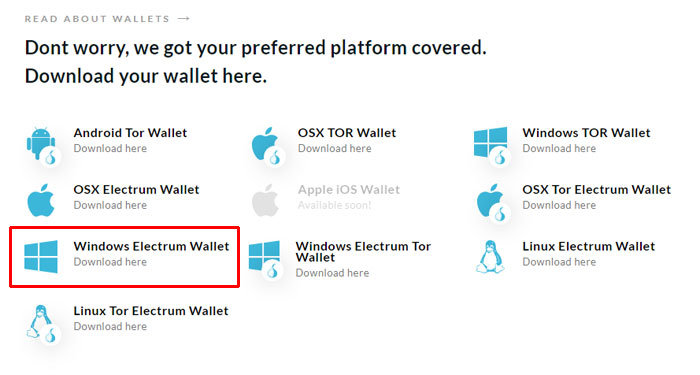
この画面が出てきたら赤枠で囲ってあるElectrum Walletをダウンロード。OSXの場合はその上。
ダウンロードできたら解凍ソフトで解凍。
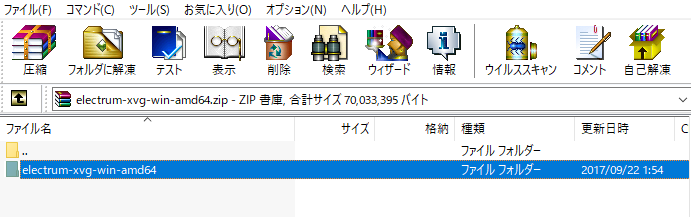
このフォルダごと、とりあえずデスクトップにドラッグ&ドロップ。
そしたらこのフォルダは好きな場所に入れよう。CドライブのProgram Filesの中に放り込んでもいいし、デスクトップに置いておいてもいい。
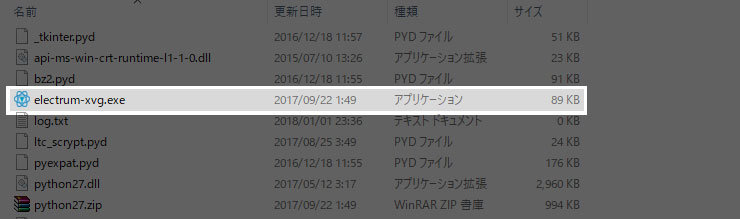
フォルダの中の「electrum-xvg.exe」がアプリケーションなのでAlt+ドロップ&ドラッグでデスクトップにショートカット作成しておこう。
ネットワークに接続されているか確認
ウォレットがネットワークに接続されていないと支払いなどが反映されない。
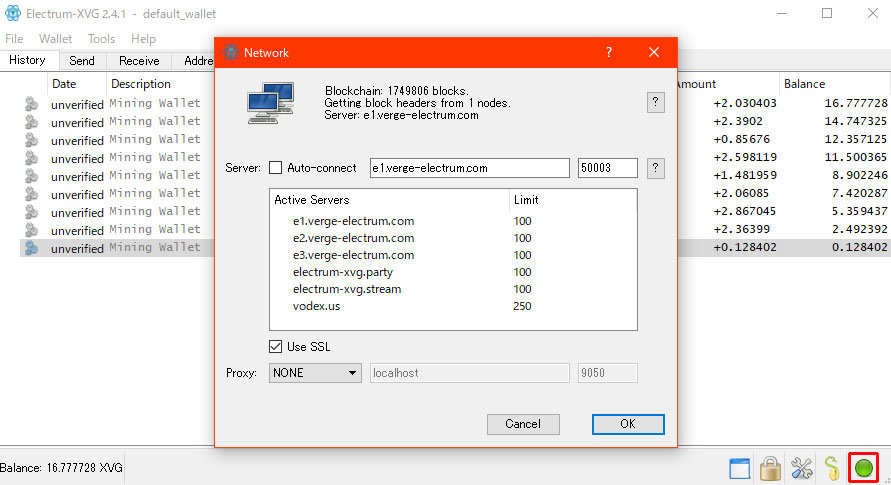
右下が赤色だと繋がっていない。緑色ならOK。赤枠をクリックするとポップアップが出る。
以下のポートでAuto-connectのチェックなし・SSLチェックありで接続できるはず。
- e1.verge-electrum.comのポート50003
- e2.verge-electrum.comのポート50002
- e3.verge-electrum.comのポート50002
どうしても繋がらない場合、ファイアウォールで通信がブロックされている可能性あり。
マイニング用の受け取りウォレットを作っておく
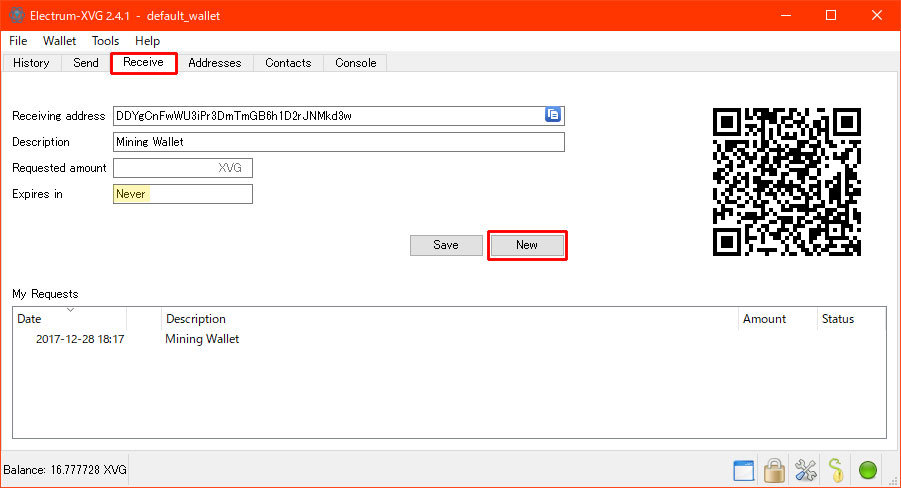
ReceiveタブでNewをクリックする。
- Receiving address:そのまま
- Description:わかりやすい名前をつけておく
- Requested amout:空欄
- Expires in:Never(重要)
これらを設定できたらSaveを押して保存完了。
[adsense]
CCminerをダウンロード
次にマイニングするためのソフトをダウンロードする。
NVIDIAのGPUでマイニングするので、CCminer。
https://github.com/tpruvot/ccminer/releases
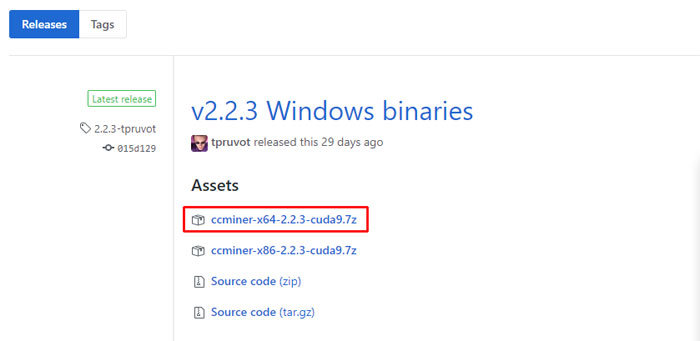
最新バージョンをダウンロード。
私がダウンロードした時はccminer-x64-2.2.3-cuda9.7z。
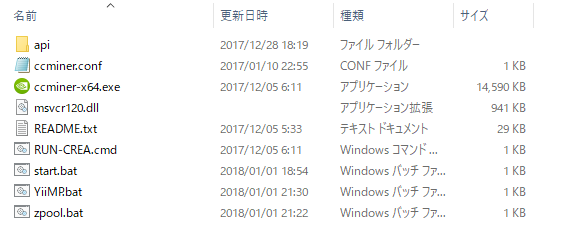
ダウンロードが終わったら適当なフォルダへと解凍する。そしたらProgram Filesにでも放り込んでおこう。ccminerをそのまま起動しても駄目なので、batファイルを作成する必要がある。
- フォルダ内で右クリックし、新規作成>テキストドキュメント
- 適当な名前.batという名前でとりあえず保存
[st-cmemo fontawesome=”fa-question-circle” iconcolor=”#4FC3F7″ bgcolor=”#E1F5FE” color=”#000000″ iconsize=”100″]拡張子が変更できない場合、検索で「フォルダ」と入れてエンター。表示タブで「登録されている拡張子は表示しない」のチェックを外せば変更できるようになる。[/st-cmemo]
ここからは利用するプールによって手順が異なる。
紹介するどのプールを使っても問題ないが、全部試してみて一番効率が良さそうなのを選ぶことをオススメ。
Yiimpプールを利用する場合
batファイルの中身を以下のように編集。
これをコピペして保存すればOK。あなたのウォレットアドレス部分には、先ほど作成したマイニング用ウォレットのアドレスを入れておこう。
できたら、batファイルをダブルクリックして起動するだけ。
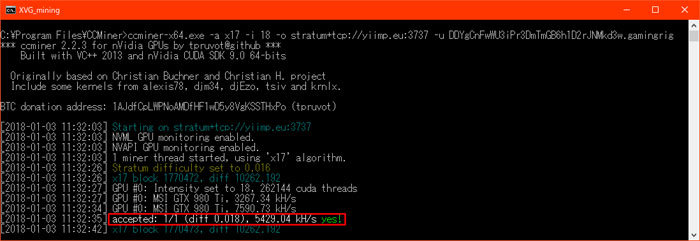
起動するとこのような画面に。しばらく待ってみて、赤枠のような文言が表示されていけばマイニングできている。
accepted: 1/1 (diff 0.018), 5429.04 kH/s yes!
もし赤文字でretryと出てもしばらく放置してみよう。
マイニングプールサイト
Yiimpのサイトへアクセスし、Walletで自分のアドレスを入力すればどれだけ掘れているかリアルタイムで確認ができる。
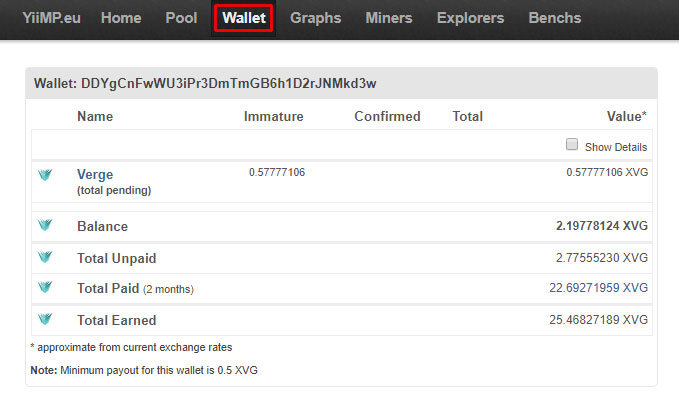
3時間ごとにウォレットへ払い出してくれる。掘った直後はImmatureとなっていて、しばらく放置しておくとConfirmedとなりバランスへ追加される。この辺の仕組みはよく分からない。
ちなみに私はGTX980tiで3時間に2枚程度だった(2018年1月時点)。
zpoolプールを利用する場合
zpool用のbatファイルの中身はこちら。
Supernovaプールを利用する場合
私の場合だが、このプールが一番ハッシュレートが良くてぶっちぎりの効率だった。ただし設定がちょっと面倒。
上記リンクからSupernovaのサイトへ飛ぶ。
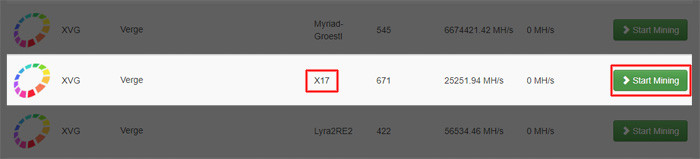
下にスクロールして
XVG X17を探そう。見つけたら右端のStart Miningをクリックする。
[st-cmemo fontawesome=”fa-exclamation-circle” iconcolor=”#ef5350″ bgcolor=”#ffebee” color=”#000000″ iconsize=”100″]他にも違うアルゴリズムのXVGがあるので間違えないように注意[/st-cmemo]
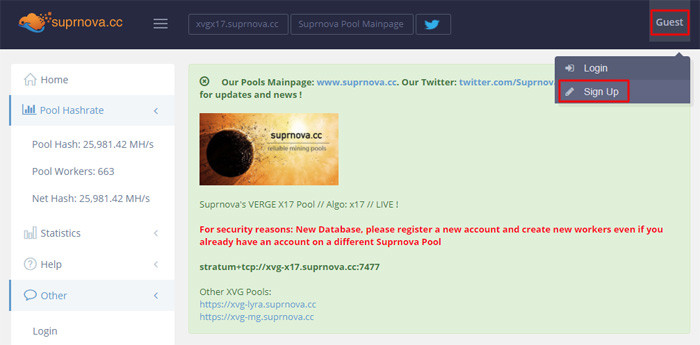
このようなサイトに飛ぶので、右上のGuestをクリックしてSign Up。
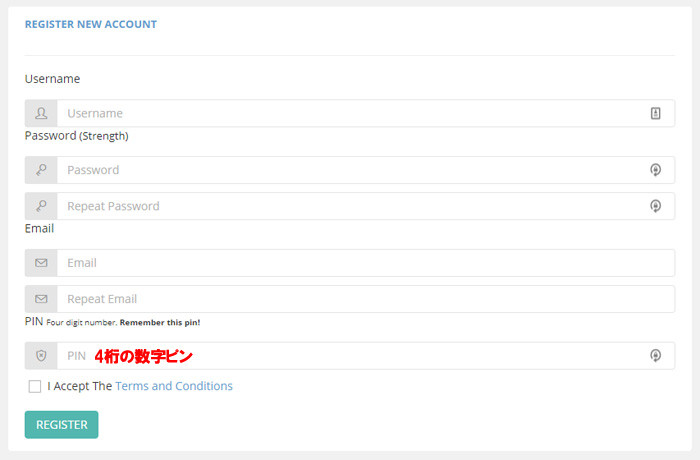
フォームを埋めて、I Accept The Terms and Conditionsにチェックを入れてREGISTER。
そうしたらもう一度右上のGuestをクリックして今度はログインしよう。
ログインできたら、左のメニューからMy Accountを選択してMy Workersをクリックする。
ADD NEW WORKERのところで好きな名前とパスワードを入力。そうするとWORKER CONFIGURATIONのところにそのワーカーが追加される。
またMy Accountを選択して今度はEdit Accountをクリック。
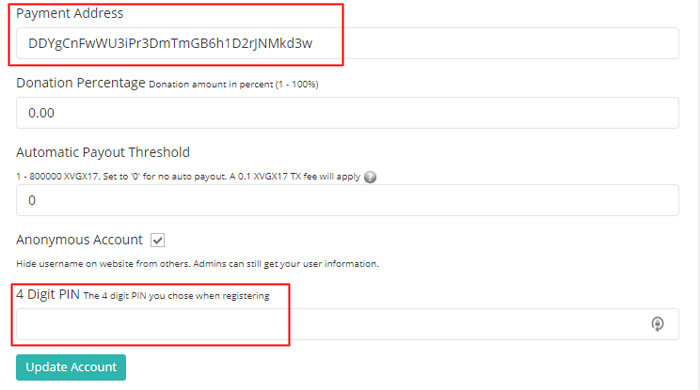
- Payment Addressにあなたのウォレットアドレスを入力
- Donation Pecentageは0%で良いかと
- Automatic Payout Thresholdは自動で払い出しする最低金額を設定、0だと自動支払いなし
- 4 Digit PINにアカウント作成時に設定した4桁の暗証番号入力
Update Accountを押して終わり。
自動支払いを行わない場合は、そのまま下にスクロールすればCASH OUTというセクションがあるのでそこでキャッシュアウトを行う(当然残高がないとダメ)。支払い手数料は0.1XVG。
ここまで出来たら後は.batファイルを作成して起動するだけ!
ちょっとややこしいので-uの後のユーザー名.ワーカー名について補足。
ユーザー名:アカウント登録の時に入力したUser Name
ワーカー名:ADD NEW WORKERで入力したWorker Name
ユーザー名がdora、ワーカー名がemonだったとすると、dora.emonとドットで区切って表記する。
これで起動すればマイニングが開始されるはずだ。
Dashboardを見れば自分が今どれだけマイニングできているのか確認できる。
以上がXVGのマイニング方法の解説。頼むぞVerge上がってくれよ。
チップはこちらまで。
DPQReYRuHRjMZbuRWCGUzHEh6bHCLYpejg
XVGを購入するならBinance
XVGを購入するなら海外最大の取引所Binanceがオススメ!